Сетевая безопасность – одна из основ пользования интернетом. Все больше пользователей заботятся о конфиденциальности информации. Тем подозрительнее выглядят ситуации, когда какое-то приложение отсылает в интернет неизвестные данные. Если у вас возникают сомнения в надежности и необходимости отсылаемой информации, заблокировать выход программы в интернет будет весьма рациональным решением.

Статьи по теме:
- Как заблокировать выход программы в интернет
- Как запретить программам выход в интернет
- Как заблокировать выход в интернет
Инструкция
Чтобы заблокировать выход программы в Интернет, вам понадобится специальная программа – файервол (firewall). Именно этот класс программ позволяет контролировать сетевую активность любых приложений, установленных на вашем компьютере. Подобных программ существует достаточно много.
Как заблокировать программе выход в интернет в один клик!
Более того, эксперты рекомендуют пользоваться файерволами совместно с антивирусами, поскольку такое сочетание средств защиты способно предотвратить многие сетевые угрозы для домашнего компьютера. Выбирая файервол, вы найдете как платные, так и бесплатные программные решения. Самые известные и хорошо зарекомендовавшие себя средства защиты – это Outpost Firewall Pro из платных решений и COMODO Firewall – из бесплатных. Выбрать для себя понравившуюся программу и скачать ее вы можете с сайта соответствующего производителя.
Дальнейшие действия, показывающие, как заблокировать выход программы в Интернет, мы покажем на примере COMODO Firewall. После установки программы и перезапуска системы вы увидите значок COMODO в системном трее рядом с часами. Кликните на него два раза мышкой, чтобы открыть окно настроек файервола. В нем вы увидите четыре вкладки: сводка, файервол, защита, разное.
Перейдите на вкладку «Файервол». Выберите задачу «Добавить заблокированное приложение».
В появившемся маленьком окошке вы увидите адресную строку. Чтобы заблокировать выход программы в Интернет, нажмите на кнопку «Выбрать». Блокируемую программу вы можете указать из списка запущенных процессов, а также через «Обзор» и окно Проводника ввести ее местонахождение на жестком диске компьютера. После этого нажмите кнопку «Применить».
Теперь указанное приложение при попытке передать данные в Интернет будет блокироваться файерволом. Само же приложение при этом будет либо выдавать ошибку соединения, либо считать, что нужный сервер временно не работает.
Обратите внимание
Ответ: Ну, можно в настройках брандмауэра. А ещё лучше всего определить, на какие IP коннектится игра и прописать эти IP в файле hosts Тогда доступ к ним будет заблокирован с данного компьютера.
Полезный совет
Для обеспечения безопасности вашей работы в локальных сетях и интернете предназначен специальный компонент Kaspersky Internet Security – Сетевой экран. Он производит фильтрацию всей сетевой активности согласно правилам двух типов: правилам для программ и пакетным правилам. Для того чтобы заблокировать выход конкретной программы в интернет, вы можете создать правило для программы в Сетевом экране.
Как заблокировать программе доступ в интернет с помощью брандмауэра Windows
Совет полезен?
Статьи по теме:
- Как закрыть программе доступ в интернет
- Как блокировать выход программы в интернет
- Как закрыть выход в интернет
Добавить комментарий к статье
Похожие советы
- Как отключить доступ программы в интернет
- Как запретить доступ к интернет-приложениям
- Как заблокировать фаерволом
- Как заблокировать трафик
- Как заблокировать программу брандмауэром
- Как заблокировать скачивание
- Как закрыть доступ к играм
- Как запретить выход в интернет
- Как отключать интернет для пользователя
- Как блокировать трафик
- Как брандмауэром блокировать
- Как блокировать доступ в интернет
- Как контролировать доступ приложений Android в сеть?
Источник: www.kakprosto.ru
Как разрешить или запретить программе доступ в интернет в NOD32?

Всем привет Поговорим сегодня о том, как запретить проге лезть в интернет или разрешить, то есть как это все настраивается в NOD32. Значит для чего это вообще может понадобиться? Сейчас я обо всем расскажу, надеюсь что все будет понятно.
Значит дело в том, что обычная версия антивируса ESET, так бы сказать лучшая и стандартная, это версия Smart Security, потому что это и антивирус и фаервол (ну или брандмауэр). Антивирус проверяет ваш комп на вирусы, и если их находит, то делает то что нужно, то есть или удаляет, или лечит, или перемещает в карантин. В общем то что считает нужным, то и делает! А вот фаервол, это немного другое, это компонент, который следит за тем, кто идет в интернет из программ. И кому не нужно туда идти, то тем он доступ блокирует, чтобы подозрительные программы не вынесли с вашего компа ценную инфу типа паролей
Иногда бывает так, что NOD32 чудит и блокирует доступ в сеть какой-то нужной проге, то есть прога безопасная, а NOD32 думает что прога левая и подозревает ее в подозрительных хождениях в интернет, вот и блокирует ей доступ.
Вообще для этого всего есть так называемые правила, то есть правило для проги, оно может блокировать доступ в сеть, а может разрешать. Вот именно про это я и собираюсь вам сегодня рассказать. Значит так, у меня стоит версия ESET Smart Security, все пучком. Кстати, когда я поставил этот антивирус, то я узнал, что у меня какой-то левак живет на компе, ибо после включения компа появляется такое сообщение:

Тут сказано, что какая-то прога не может что-то там скачать. Она это не может сделать, потому что ESET Smart Security пронюхал что это какой-то левак и заблокировал левому процессу доступ в сеть. А я это окно не закрывал, пошел в диспетчер, нашел там на вкладке Приложение такую штуку как File Download (типа пытается что-то скачать мне на комп), нажал правой кнопкой, выбрал Перейти к процессу:

Потом уже увидел, что это процесс sm.exe, я по нему правой кнопкой нажал, выбрал пункт Открыть место хранения файла:

Ну и потом открылась вот эта папка:

Только там в пути, там VirtMachine это имя компа, ну так на всякий случай пишу, ибо у вас имя компа будет конечно другое. Что это такое? Ой ребята, честно говорю что я и близко не знаю что это, но сейчас нет времени разбираться (это комп все равно тестовый), я просто это вам показал для того, чтобы показать что типа антивирус NOD32 в принципе не плохой
Так, все, извините что отошел от темы. Значит что нужно делать? Идем в трей, там есть иконка NOD32, нажимаем по ней правой кнопкой и выбираем пункт Дополнительные настройки:

Откроется окно настроек, там выбираем раздел Персональный файервол, вот он:

Откроются настройки фаервола, то есть то, что нам нужно, тут есть все что нужно для блокировки или разрешения доступа программ в интернет:

Кстати интересно, а как правильно писать, файервол или фаервол? Я вот всю жизнь писал фаервол, а в NOD32 написано файервол… И как теперь жить дальше?
Так, ладно, как теперь добавить прогу в исключение фаервола NOD32? Значит нажимаем на Дополнительно (плюсик) и потом нажимаем Изменить напротив Правила:

Появится окно, где будут отображаться созданные правила (но у меня тут пусто, ибо никакие правила не создавал еще):

Внизу есть галочка по поводу отображения встроенных правил, вот если ее нажать, то покажется большой список уже существующих правил:

Галочку лучше снять, чтобы отображались только вручную созданные правила. Теперь, чтобы добавить новое правило, то нажимаете кнопку Добавить:

Откроется окно, теперь мы тут создадим для примера правило, которое РАЗРЕШИТ любую сетевую активность проги. Для этого заполняем все так, как вот тут показано на картинке:

Ну, название конечно можете свое задать. Дальше идем на вкладку Локальные и там вам нужно выбрать прогу, какой вы хотите РАЗРЕШИТЬ доступ в сеть навсегда, выбрать прогу можно, если нажать вот на эту кнопку:

Выбрать можно как прогу, так и ярлык ее, я вот выбрал ярлык Яндекс Браузера с рабочего стола, после чего нажал ОК:

Дальше это правило появится у вас в окне правил:

Все, Яндекс Браузеру теперь разрешен доступ в сеть. После создания правила, вам нужно закрыть окна NOD32 (ну то есть не закрыть, а нажать там везде ОК). Давайте еще раз, что мы сделали? Мы вручную создали правило, которое разрешает доступ в сеть Яндекс Браузеру. Точно таким же способом можно доступ и запретить, просто нажмите два раза по существующему правилу и в меню Действие выберите Запретить:

И вот этим мы запретили доступ в сеть Яндекс Браузеру. Таким образом можно любой программе заблокировать доступ в сеть ну или разрешить. При этом, после того как вы заблокировали доступ, то может быть такое что прога еще сможет ходить в интернет, это просто еще старые соединения открыты, когда они закончатся, то прога уже не сможет пойти в интернет. В общем я может ошибаюсь, но такая штука точно есть, я заблокировал Яндекс Браузеру доступ в интернет, но с например с ВКонтакте он смог соединится. Но когда я перезагрузил комп, то уже не смог вообще ни с кем соединится
Я еще раз проверил, снова разрешил доступ в интернет для Яндекс Браузера, а потом запретил. И таки да, некоторые сайты все равно продолжали работали, и наверно некоторое время они еще бы работали, но я сделал перезагрузку, чтобы проверить, и потом уже никакой сайт не открывался в Яндекс Браузере! Так что NOD32 работает, просто немного с опозданием..
Ну что ребята, вроде бы у меня получилось вам ответить на вопрос как разрешить или запретить проге лезть в интернет в NOD32? Ну то есть для этого нужно просто создать правило, которое будет разрешать доступ в интернет или запрещать. Если это вдруг НЕ СРАБОТАЕТ, то может быть правило уже есть, его нужно просто отредактировать, об этом я уже писал выше. В общем не думаю что у вас будут проблемы с этим, как создать правило я показал, как запретить сетевую активность или разрешить я показал, ну а как удалить правило, то да, я этого не показал, но там все просто, нажимаете один раз по правилу и потом внизу кнопку Удалить нажимаете. В общем все просто ребята!
Надеюсь что вам тут таки все было понятно, что инфа была полезной, ну а если что-то не так, то извините… Удачи вам и чтобы все у вас было хорошо
Источник: virtmachine.ru
Блокировщик приложений брандмауэра: разрешить или заблокировать доступ в Интернет для приложений
Безопасность и конфиденциальность — это два элемента, которые мы должны рассматривать как ключи при использовании наших Windows компьютер. Вот почему чрезвычайно важно иметь полный контроль над установленными нами приложениями. Для этого Microsoft операционная система имеет свою брандмауэр многие пользователи могут счесть это слишком простым. Поэтому мы можем использовать такое программное обеспечение, как Брандмауэр, который действует как дополнительный брандмауэр, позволяя любой программе быстро и эффективно заблокировать доступ в Интернет.

Firewall App Blocker — это бесплатное приложение, с помощью которого мы сможем легко настроить брандмауэр, встроенный в Windows , так что мы можем получить больший контроль над ним более простым способом, чем если бы мы использовали саму конфигурацию брандмауэра. Для этого он может перечислить запущенные процессы и решить, какой из них мы хотим заблокировать. Это то, что мы можем сделать, добавив правила для тех процессов, которые мы можем изменить и исключить впоследствии.
Он был специально разработан, чтобы его могли использовать все типы пользователей, от новичков из-за его простоты до самых продвинутых, что позволяет нам создавать свои собственные правила. Благодаря этому программа будет отвечать за обнаружение любого процесса, который может быть подозрительным, устанавливать блокировку и сводить к минимуму ущерб, который угроза может причинить в связи с кражей информации.
Как это работает
нумерология близне.
Please enable JavaScript
Как только мы запускаем программу, сразу же появляется ее простой интерфейс, полностью на испанском языке. В нем мы можем проверить все правила, которые мы можем создать или создали для этой программы, иметь возможность проверить, как разделены входящие и исходящие правила брандмауэра, иметь возможность переключаться между одним и другим, нажимая на соответствующие вкладки. расположен внизу.
Добавить новое правило
Чтобы добавить новое правило, достаточно будет щелкнуть вкладку «Файл» и выбрать, хотим ли мы создать новое правило для приложения, всей папки или процесса операционной системы. Мы также можем щелкнуть прямо по кнопке «плюс» (+). Позже откроется окно проводника Windows, в котором мы должны найти путь, по которому находится программа, для которой мы хотим создать правило. После выбора программы появятся в списке, по умолчанию блокируя весь свой трафик.
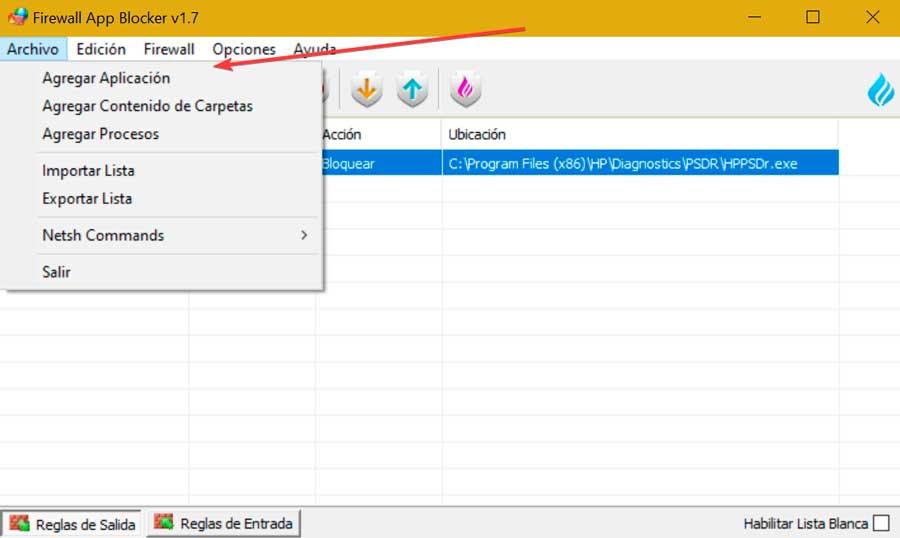
Если мы хотим разрешить трафик в этом приложении, просто щелкните по нему правой кнопкой мыши. Откроется контекстное меню, в котором мы можем выбрать вариант «Разрешить» или «Блокировать». У нас также будут оба варианта, доступные с помощью соответствующих значков на панели задач.
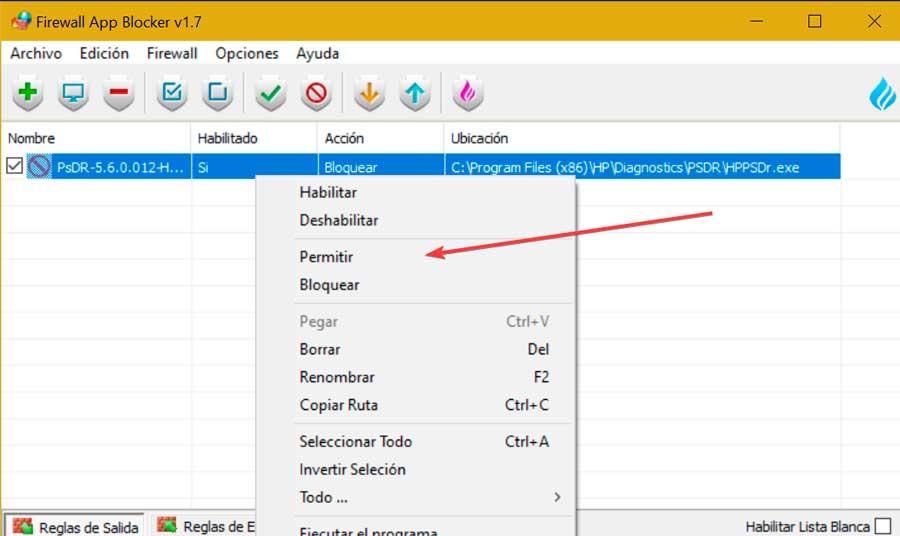
Режим разрешенного списка
Вверху, нажав на вкладку «Брандмауэр», у нас есть несколько интересных опций, таких как «Режим разрешенного списка», который будет отвечать за блокировку всех элементов, кроме тех, которые мы включили в указанный список. В правом нижнем углу мы можем включить поле «Включить белый список». При нажатии на нее этот режим запрещает доступ всем сетевым программам. Поэтому после включения необходимо будет перетаскивать приложения в интерфейс, чтобы включить их.
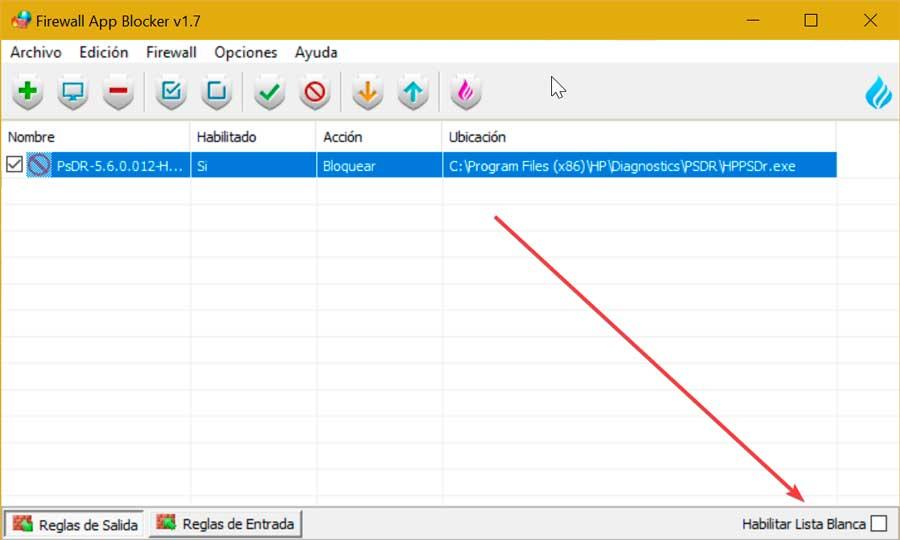
Дополнительные параметры
В случае, если нам нужна более исчерпывающая и расширенная конфигурация, мы всегда можем прибегнуть к ее панели настроек. Для этого щелкните вкладку «Брандмауэр» и выберите «Параметры брандмауэра». Отсюда мы получаем доступ к разделу «Брандмауэр Защитника Windows» с расширенной безопасностью, где мы можем увидеть все правила, доступные для ввода и вывода, а также правила безопасности подключения и режим «Наблюдение».
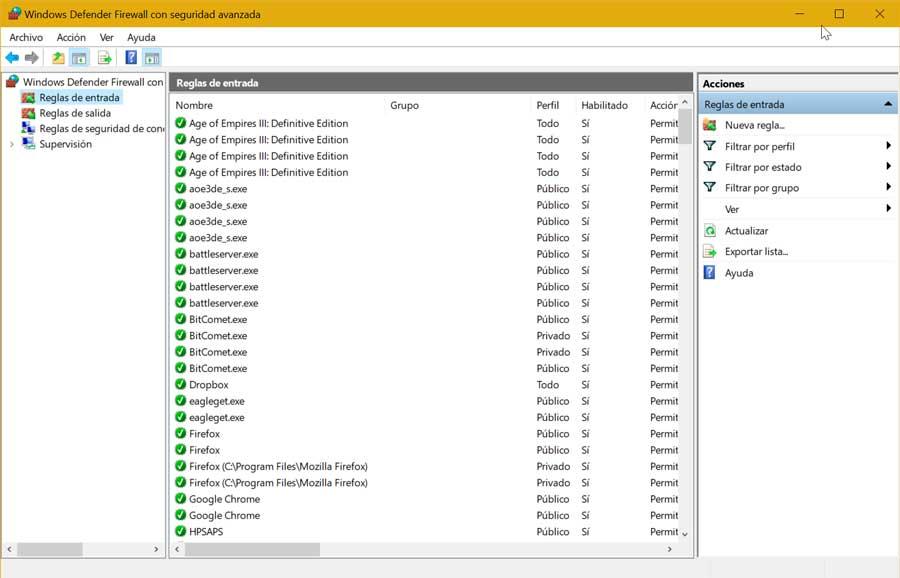
Отсюда мы можем создать новое правило и фильтровать его по профилю, статусу или группе, чтобы мы могли более подробно изучить все процессы и приложения, которые требуют подключения к Интернету, что особенно подходит для самых опытных.
Выводы: оно того стоит?
Как видим, перед нами приложение, подходящее для всех типов пользователей. Самые неопытные смогут добавлять правила, с помощью которых они могут разрешать или запрещать доступ в Интернет любому приложению, системному процессу или папке. В то время как более опытные смогут использовать его расширенные параметры, чтобы в полной мере воспользоваться настройками брандмауэра.
Несмотря на то, что он довольно полный, возможно, мы можем упустить некоторые дополнительные функции, такие как возможность разрешения или блокировки определенных портов. Несмотря на это, поскольку это бесплатное и портативное приложение, его, безусловно, стоит попробовать и воочию убедиться в его простоте и полезности.
Скачать Firewall App Blocker бесплатно
Блокировщик приложений брандмауэра — это Бесплатное приложение совместим со всеми версиями Windows, начиная с Windows 7 и заканчивая Windows 11. Точно так же он поддерживает как 32-битные, так и 64-битные системы. Кроме того, это портативный , поэтому он не требует какой-либо установки и не оставляет следов в реестре, его можно запускать с внешнего запоминающего устройства, такого как жесткий диск или флеш-накопитель на любом ПК. Мы можем скачать его напрямую, нажав на эта ссылка на сайт разработчика .
Последняя версия, которую мы можем найти, доступна в 1.7 соответствует 16 апреля 2020 г. Это указывает на то, что он около двух лет не получал обновлений от своих разработчиков, хотя это не неудобно, так как его можно использовать и полностью функционально, потребляя очень мало системных ресурсов, что позволяет использовать его. во всех типах компьютеров, даже самых старых или не очень мощных.
Другие альтернативы брандмауэру Windows
Если нас беспокоит безопасность и мы хотим иметь полный контроль над брандмауэром Windows, мы предлагаем некоторые альтернативы блокировщику приложений брандмауэра, которые мы должны принять во внимание.